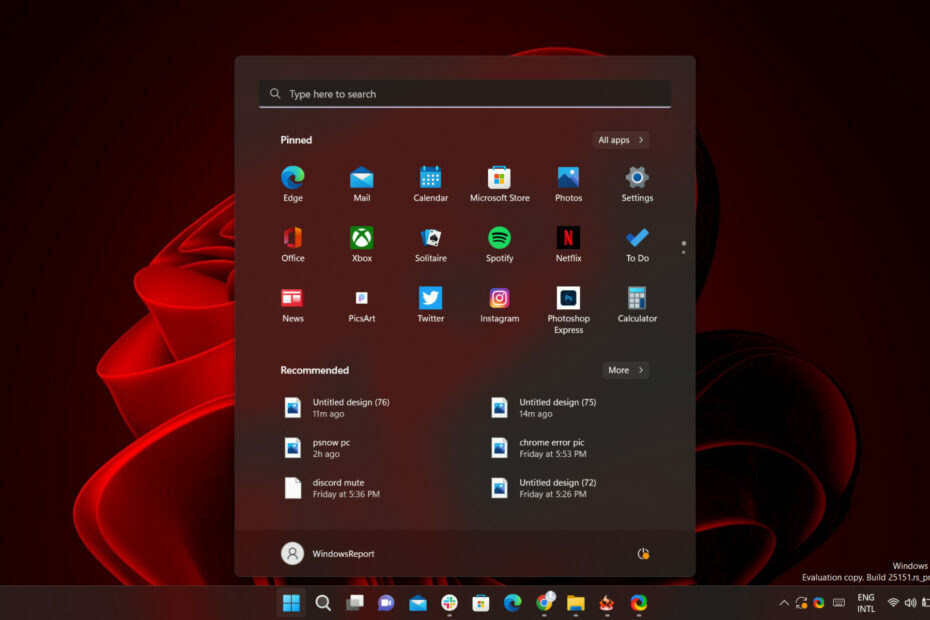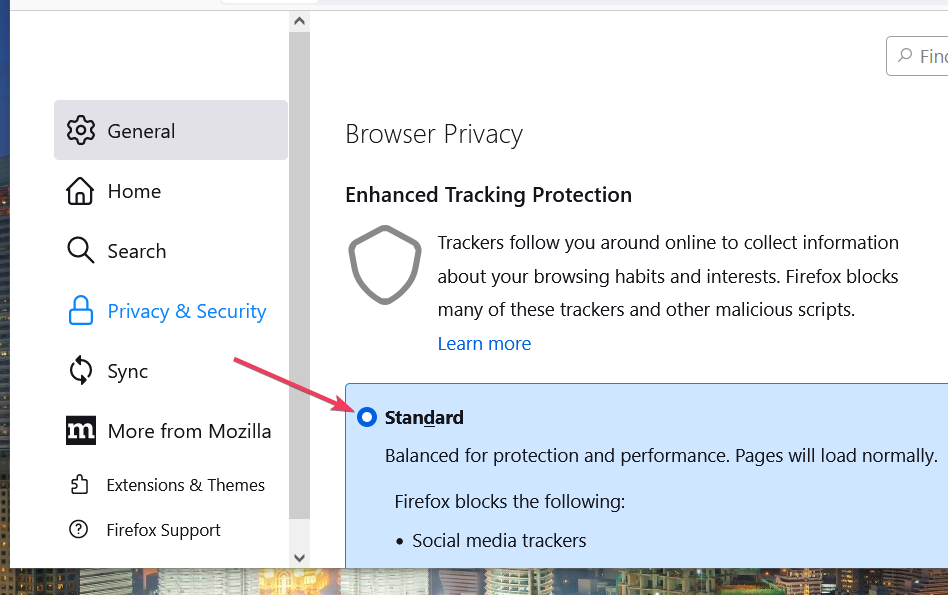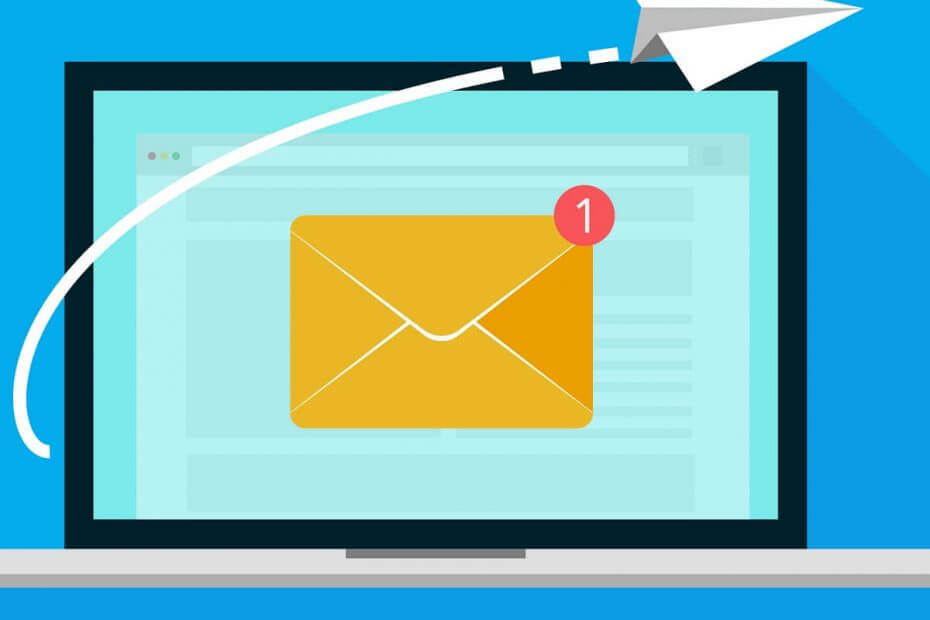
Denna programvara reparerar vanliga datorfel, skyddar dig mot filförlust, skadlig programvara, maskinvarufel och optimerar din dator för maximal prestanda. Åtgärda PC-problem och ta bort virus nu i tre enkla steg:
- Ladda ner Restoro PC Repair Tool som kommer med patenterade teknologier (patent tillgängligt här).
- Klick Starta skanning för att hitta Windows-problem som kan orsaka PC-problem.
- Klick Reparera allt för att åtgärda problem som påverkar datorns säkerhet och prestanda
- Restoro har laddats ner av 0 läsare den här månaden.
Om du är en ivrig användare av Microsoft Outlook, då är du förmodligen bekant med både den nedladdningsbara klienten och Web App (OWA).
Båda dessa val erbjuder ungefär samma funktionalitet, även om vissa föredrar webbappen så att de inte fyller i datorns hårddisk.
Vissa användare har dock rapporterat att de har problem med att ladda ner e-postbilagor när de använder webbversionen, särskilt i Google Chrome.
Mer så verkar användare vara har problem med nedladdning av XML-filer medan du använder webbappen.
[...] våra externa partners har skickat oss bilagor som är MHT-tillägg och XML-filer med XLS-tillägg. I båda fallen kan vi inte visa eller spara dessa bilagor.
Hur fixar jag Outlook-bilagor som blockeras av Google Chrome?
Först och främst måste du veta att sådana problem kan orsakas både av webbläsaren du kör OWA på och av Outlooks egen funktionalitet.
1. Inaktivera Chromes funktioner för säker surfning
- Öppna Google Chrome
- Skriv in krom: // inställningar / i sökfältet
- Klick Synkronisering och Googles tjänster
- Lokalisera Säker surfning (skyddar dig och din enhet från farliga webbplatser)
- Byt det av

Vill du komma åt dina e-postmeddelanden på ett säkrare och säkrare sätt? Varför inte prova den här snygga webbläsaren
2. Aktivera förhandsgranskning av bilagor
- Öppna Outlook Web App
- Klicka på Redskap ikon
- Välj alternativ
- Klicka på Inställningar för aktiv vy
- Välj Visa alltid förhandsgranskningar (till exempel foton och videor)
- Spara förändringarna
Detta fungerar särskilt bra med foto- och videobilagor.
3. Vitlista avsändaren
- Öppna Outlook Web App
- Klicka på Redskap ikon
- Välj alternativ
- Klicka på Filter och rapportering
- Välj Visa bilagor, bilder och länkar för avsändare med gott rykte
- Spara förändringarna
Denna metod fungerar mycket bra när du får e-post från avsändaren med känt gott rykte.
4. Kontrollera vilken typ av filer som skickas via OWA
Som standard blockerar Outlook Web App bilagor som har många olika tillägg.
För att kringgå detta är här två lösningar du kan försöka:
-
Komprimera bilagan.
- Detta kommer också av misstag att ändra tillägget
- Döp om bilagan innan du skickar den och lägg till tillägget efter att du laddat ner den
Observera att dessa två lösningar fungerar för båda Outlook Web App så väl som klient.
Trött på hur begränsad Microsoft Outlook verkar? Varför inte prova ett alternativ från vår lista?
Endast vissa filer, till exempel XML-filer, laddas inte ner
Om nedladdningsfelet för bilagor bara händer med en viss filtyp, till exempel XML, är din enda lösning att ändra Outlook Web App-postlådepolicyn.
För att göra detta måste du utföra några PowerShell arbeta för att göra detta, som ser ut så här:
- Tryck Start
- Skriv in CMD och kör Kommandotolken med administratörsrättigheter
- Skriv in följande kommando:
- Get-OwaMailboxPolicy | Set-OwaMailboxPolicy -BlockedFileTypes @ {Ta bort = “.xml”}
- Get-OwaMailboxPolicy | Set-OwaMailboxPolicy -AllowedFileTypes @ {Add = “.xml”}
- Get-OwaMailboxPolicy | Set-OwaMailboxPolicy -BlockedMimeTypes @ {Ta bort = “text / xml”, “applikation / xml”}
- Get-OwaMailboxPolicy | Set-OwaMailboxPolicy –AllowedMimeTypes @ {Add = “text / xml”, “application / xml”}
I det här exemplet såg vi till XML filer markeras som inkluderade i listan över tillåtna tillägg.
Observera att den sista lösningen gäller endast till Outlook Web App och inte klienten.
Har du också problem med att ladda ner bilagor från Outlook Web App?
Om du känner till någon lösning som vi kanske har missat, berätta för oss i kommentarfältet nedan.
RELATERADE ARTIKLAR DU BÖR KONTROLLERA:
- Hur man laddar ner Microsoft Outlook-e-postmeddelanden
- Hur man laddar ner e-postmeddelanden från Microsoft Outlook till Excel
- Outlook-klienten visar ett bortkopplat meddelande i Windows 10
 Har du fortfarande problem?Fixa dem med det här verktyget:
Har du fortfarande problem?Fixa dem med det här verktyget:
- Ladda ner detta PC-reparationsverktyg betygsatt utmärkt på TrustPilot.com (nedladdningen börjar på den här sidan).
- Klick Starta skanning för att hitta Windows-problem som kan orsaka PC-problem.
- Klick Reparera allt för att lösa problem med patenterade tekniker (Exklusiv rabatt för våra läsare).
Restoro har laddats ner av 0 läsare den här månaden.